In Windows kann man sich fast alle gespeicherten Passwörter anzeigen lassen – wenn man die richtigen Tools dazu hat. Wie ihr an eure Passwörter kommt, wenn ihr sie vergessen habt, erklären wir euch hier.
Einige Windows-Programme bieten von sich aus eine Funktion, mit der sie eure Passwörter anzeigen können. Beispielsweise zeigen Browser wie Firefox oder Chrome auf Wunsch alle Passwörter, die sie zu den verschiedenen Internetkonten gespeichert haben. Auch im E-Mail-Programm Thunderbird könnt ihr euch die Passwörter eurer E-Mail-Konten anzeigen lassen.
Wir haben auch einen umfangreichen Artikel für euch, der erklärt, wie ihr die Firefox- und Chrome-Passwörter anzeigen könnt:
Hilfstools, mit denen ihr Passwörter auslesen und anzeigen könnt
Viele Programme speichern Zugangsdaten, wollen die Passwörter aber nicht anzeigen. Dazu gehören zum Beispiel Microsofts Browser Internet Explorer und Edge. Für viele dieser Fälle gigt es allerdings Programme, die jene Passwörter aus dem Windows-Speicher holen und euch dann im Klartext anzeigen. Wir stellen euch einige vor.
Passwort-Tool | Unterstützte Programme |
WebBrowserPassView | Internet Explorer, Firefox, Chrome, Safari, Opera |
Zeigt die gespeicherten Passwörter der meisten E-Mail-Programme an. | |
Win-Dietrich | Win-Dietrich zeigt euch die Passwörter an, die in Windows-Programmen hinter Punkten oder Sternen versteckt sind. |
Damit könnt ihr alle gespeicherten WLAN-Zugänge auslesen und euch die Konto-Daten anzeigen lassen. | |
Kann ebenfalls versteckte Passwörter anzeigen, die in Windows gespeichert sind. Darauf achten, dass es hier Versionen für 32 und 64 Bit gibt! | |
Zeigt die Software-Keys verschiedner Microsoft-Programme, wie Office oder auch Windows an. | |
Liest das Passwort aus einer Outlook-PST-Datei aus. Unser Tipp dazu: Outlook Passwort auslesen: Clevere Werkzeuge | |
SoftKey Revealer | Liest eine große Zahl von Seriennummern und Lizenzschlüsseln aus eurer Registry aus – falls ihr die Software noch einmal installieren müsst. |
Wenn das nicht geht und ihr auch mit den unten aufgelisteten Werkzeugen nicht weiterkommt, müsst ihr vielleicht das Passwort knacken. Wir beschreiben an anderer Stelle wie ihr einen PDF-Schreibschutz entfernen könnt. Und mit einem anderen Trick könnt ihr einen Word-Schreibschutz aufheben.
Unser Video zeigt euch, wie ihr in Windows 10 die WLAN-Passwörter auslesen könnt:
Passwörter anzeigen – direkt im Programm
In der nachfolgenden Tabelle erklären wir euch zu verschiedenen Programmen, wie ihr die dort gespeicherten Passwörter anzeigen lassen könnt.
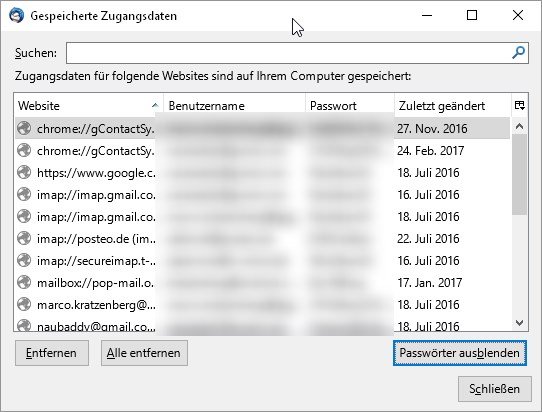
Programm | Passwörter anzeigen |
Firefox |
|
Chrome |
|
Opera |
|
Thunderbird |
|
Mit diesen Tools und den oben beschriebenen Methoden kommt ihr an so ziemlich alle gespeicherten Passwörter, Zugangsdaten und auch Seriennummern. Solange ihr das am eigenen Computer einsetzt, ist es auch legal – oder doch zumindest innerhalb einer gesetzlichen Grauzone. Hoffentlich hat euch diese Zusammenstellung geholfen und ihr konntet euch die benötigten Passwörter anzeigen lassen.


